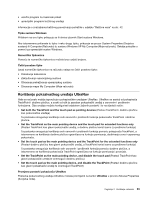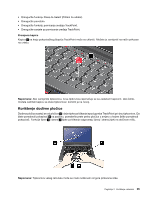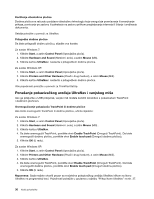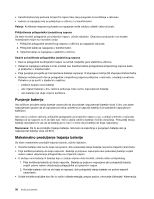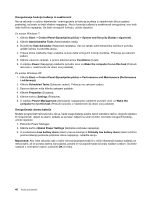Lenovo ThinkPad Edge E420 (Bosnian) User Guide - Page 54
Ponašanje pokazivačkog uređaja UltraNav i vanjskog miša, Printers and Other Hardware
 |
View all Lenovo ThinkPad Edge E420 manuals
Add to My Manuals
Save this manual to your list of manuals |
Page 54 highlights
Korištenje višedodirne pločice Dodirna pločica na računalu podržava višedodirnu tehnologiju koja omogućuje povećavanje ili smanjivanje prikaza, pomicanje po zaslonu ili zakretanje na zaslonu prilikom pregledavanja interneta ili čitanje i uređivanje dokumenta. Detalje potražite u pomoći za UltraNav. Prilagodba dodirne pločice Da biste prilagodili dodirnu pločicu, slijedite ove korake: Za sustav Windows 7: 1. Kliknite Start, a zatim Control Panel (Upravljačka ploča). 2. Kliknite Hardware and Sound (Hardver i zvuk), a zatim Mouse (Miš). 3. Kliknite karticu UltraNav i nastavite s prilagodbom dodirne pločice. Za sustav Windows XP: 1. Kliknite Start, a zatim Control Panel (Upravljačka ploča). 2. Kliknite Printers and Other Hardware (Pisači i drugi hardver), a zatim Mouse (Miš). 3. Kliknite karticu UltraNav i nastavite s prilagodbom dodirne pločice. Više pojedinosti potražite u pomoći za ThinkPad SetUp. Ponašanje pokazivačkog uređaja UltraNav i vanjskog miša Ako ga priključite u USB priključak, vanjski miš možete koristiti istodobno s pokazivačem TrackPoint i dodirnom pločicom. Onemogućivanje pokazivača TrackPoint ili dodirne pločice Ako želite onemogućiti TrackPoint ili dodirnu pločicu, učinite sljedeće: Za sustav Windows 7: 1. Kliknite Start, a zatim Control Panel (Upravljačka ploča). 2. Kliknite Hardware and Sound (Hardver i zvuk), a zatim Mouse (Miš).. 3. Kliknite karticu UltraNav. 4. Da biste onemogućili TrackPoint, poništite okvir Enable TrackPoint (Omogući TrackPoint). Da biste onemogućili dodirnu pločicu, poništite okvir Enable touch pad (Omogući dodirnu pločicu). 5. Kliknite OK (U redu). Za sustav Windows XP: 1. Kliknite Start, a zatim Control Panel (Upravljačka ploča). 2. Kliknite Printers and Other Hardware (Pisači i drugi hardver), a zatim Mouse (Miš).. 3. Kliknite karticu UltraNav. 4. Da biste onemogućili TrackPoint, poništite okvir Enable TrackPoint (Omogući TrackPoint). Da biste onemogućili dodirnu pločicu, poništite okvir Enable touch pad (Omogući dodirnu pločicu). 5. Kliknite OK (U redu). Napomena: Sada možete otvoriti prozor sa svojstvima pokazivačkog uređaja UltraNav klikom na ikonu UltraNav na programskoj traci. Pojedinosti potražite u uputama u odjeljku "Prikaz ikone UltraNav" na str. 37. 36 Vodič za korisnike